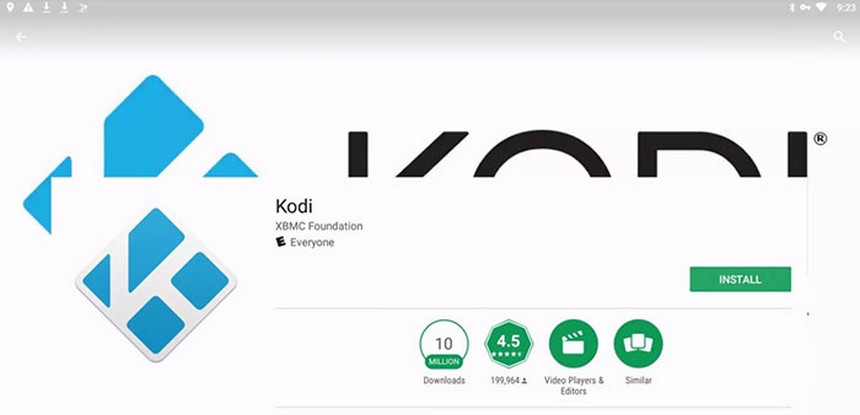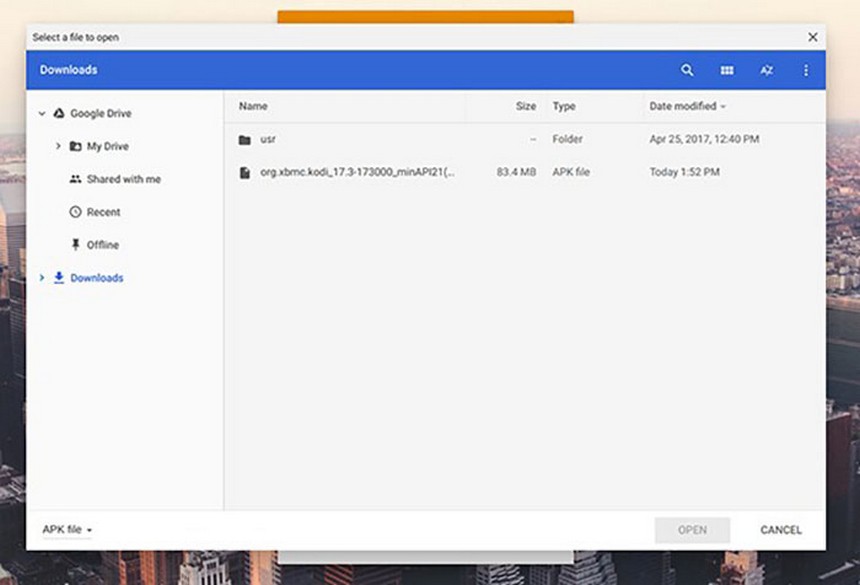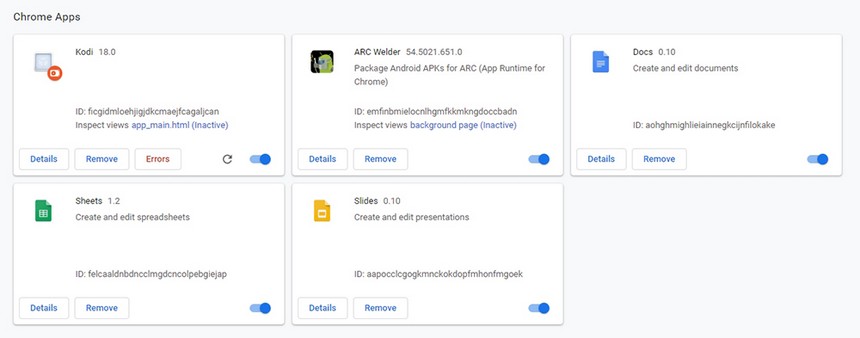Los Chrombooks son portátiles que funcionan con Chrome OS. Desde su aparición, tanto el sistema operativo como los dispositivos han mejorado considerablemente. A día de hoy son capaces de ejecutar un montón de aplicaciones, incluyendo las de Android e incluso varias aplicaciones de Linux. Como no podía ser de otro modo, Kodi se encuentra entre las aplicaciones que podrás instalar. En esta guía veremos varios métodos para instalar Kodi en un Chromebook.
Decir que los chromebook han cambiado muchísimo desde su aparición. Por ello, existen diversos métodos para instalar Kodi, lo cual denota la flexibilidad el sistema. Instalaremos Kodi 18 Leia, aunque esta guía debería funcionar con cualquier versión de Kodi.
Contenidos
Instalación de Kodi en Chromebook con Google Play
Este método puede ser utilizado por todos aquellos usuarios que tengan acceso a Google Play. De este modo, instalaremos la aplicación de Android. Aquí tienes la lista de chromebooks con acceso a Google Play. Si no tienes acceso a Google Play, tendrás que usar uno de los otros métodos disponibles.
Para instalar Kodi en Chromebook usando la Google Play Store, debes seguir estos pasos:
- Abre la Google Play Store en tu Chromebook.
- En la parte superior de la pantalla verás un campo de búsqueda. Aquí podrás buscar cualquier aplicación introduciendo su nombre. Introduce «Kodi» en el campo de búsqueda y pulsa Enter. Si quieres, también puedes usar la búsqueda por voz.
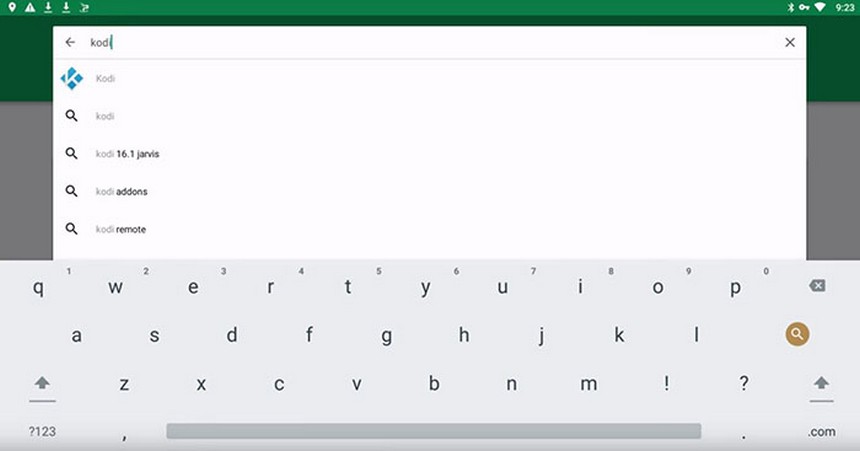
- Kodi debería aparecer el la lista de resultados. Verás que aparecen varias aplicaciones con un nombre similar al de Kodi. La oficial, que es la que te interesa, es la que está desarrollada por la XMBC Foundation, y es totalmente gratuita.
- Haz clic in Kodi o en su icono para ver la vista previa de la aplicación. Haz clic en el botón que dice Instalar.

- Tras esto, Kodi se descargará y se instalará. Puede que el proceso dure algunos minutos, dependiendo de tu conexión a internet.
Has terminado. Kodi debería aparecer ya entre las aplicaciones instaladas en tu Chromebook.
Instalación de Kodi en Chromebook con Arc Welder
Veamos ahora cómo instalar Kodi en Chromebook utilizando la extensión de Google Chrome denominada Arc Welder:
- Lo primero que debes hacer es descargarte la extensión Arc Welder en Chromebook. Puedes descargarla desde este enlace.
- Seguidamente, accede a la web oficial de Kodi y, en la página de descargas, haz clic en la versión de Android.
- Verás que te puedes descargar dos versiones; una de 32 bits y otra de 64 bits. Dependiendo de tu sistema operativo y de tu modelo de Chromebook tendrás que descargarte una u otra. Casi con total seguridad tu versión será la de 64 bits pero, ante la duda, escribe «chrome://help» en la barra de búsqueda de Chrome y comprueba si la versión de Chrome es la de 32 o la de 64 bits.
- Si tu versión es la de 32 bits, descárgate el archivo ARMV7A (32BIT)
- Si tu versión es la de 64 bits, descárgate el archivo ARMV8A (64BIT)
- Una vez descargado el archivo adecuado, inicia Arc Welder en Chromebook. Comprobarás que la interfaz es muy simple. En dicha interfaz, verás un icono con el símbolo de un «+» en el que debes hacer clic.
- Busca el archivo APK que has descargado desde la web de Kodi y haz clic en Abrir (Open).

- Ahora, la extensión Arc Welder procesará la aplicación, lo que puede llevar su tiempo. Cuando termine, verás directamente la vista previa de Kodi. Haz clic en Test. Kodi se iniciará.
Y esto es todo; Kodi se abrirá a pantalla completa. La primera vez que inicies Kodi tardará cierto tiempo, pero será un proceso bastante rápido en sucesivas ocasiones.
Cómo usar Kodi como una extensión de Chrome
En este apartado veremos cómo instalar Kodi en Chromebook como una extensión individual. Este método es una continuación del método anterior; es decir, que deberás haber instalado Kodi con Arc Welder y deberías haber seguido todos los pasos del apartado anterior.
Mediante este método no necesitarás hacer uso de Arc Welder cada vez que quieras abrir Kodi. Estos son los pasos que debes seguir:
- Primero, sigue todos los pasos del apartado anterior, acerca de cómo instalar Kodi en Chromebook con Arc Welder. Es decir, que tendrás que descargar Kodi para Android e iniciarlo con Ark Welder, que puedes descargar desde aquí. Si has seguido todos los pasos anteriores, tendrás como resultado un archivo APK de Kodi que podrás utilizar.
- Abre Chrome y, en el menú superior derecho, vete a Más herramientas -> Extensiones.

- En la parte superior de la página de Extensiones verás una opción que dice Modo de desarrollador. Debes asegurarte de que está activada.
- En la parte superior izquierda haz clic en un botón que dice Cargar descromprimida.
- Debes buscar el archivo APK de Kodi. Sin embargo, no se trata del archivo que puedes descargar desde la web de Kodi. Debes seleccionar el archivo exportado con Arc Welder. Podrás saber cuál ex debido a su nombres, puesto que tendrá un nombre similar a apk_exort. Selecciona este archivo.
- Al seleccionarlo, Chrome importará el archivo como una extensión.
Y esto es todo. Ahora podrás utilizarlo como cualquier otra aplicación de Android.
Guías adicionales
En caso de que no tengas experiencia con Kodi, puedes aprender a utilizarlo consultando la siguiente guía:
- Guía de Kodi: Guía de definitiva de Kodi
También es recomendable que consultes esta lista con los mejores addons para Kodi.